Практическое занятие 2 - ЭУМК по Информатике - UNREGISTERED VERSION
Главное меню:
- Главная
-
Содержание ЭУМК
- Аннотация к ЭУМК дисциплины
- Нормативная и учебно-методическая документация
- Объем дисциплины
- Рабочая программа дисциплины
- Методические рекомендации для преподавателей по выполнению практических (лабораторных) работ и/или семинарских занятий
- Методические рекомендации по выполнению курсовых работ
- Учебно-методическое обеспечение дисциплины
- Методические рекомендации для преподавателя
- Литература
- Техника безопасности при работе на компьютере
- СанПиН 2.2.2/2.4.1340-03 Гигиенические требования к персональным электронно-вычислительным машинам и организации работы
-
Раздел 1. Информационная деятельность человека
- Тема 1.1. Этапы развития информационного общества, информационных ресурсов
- Тема 1.2. Виды профессиональной информационной деятельности человека с использованием технических средств и информационных ресурсов.
- Тестовое задание
-
Раздел 2. Информация и информационные процессы
- Тема 2.1. Понятие информации
- Тема 2.2. Основные информационные процессы и их реализация с помощью компьютеров
- Тема 2.3. Принципы обработки информации компьютером
- Тема 2.4. Хранение информационных объектов различных видов на различных цифровых носителях
- Тема 2.5. Поиск информации с использованием компьютера
- Тема 2.6. Передача информации между компьютерами
- Тема 2.7. Управление процессами. Представление об автоматических и автоматизированных системах управления
- Тестовое задание
-
Раздел 3. Средства инф. и ком. технологий
- Тема 3.1. Архитектура компьютеров
- Тема 3.2. Объединение компьютеров в локальную сеть
- Тема 3.3. Безопасность, гигиена, эргономика, ресурсосбережение
- Тестовое задание
-
Раздел 4. Технологии создания ...
- Тема 4.1. Понятие об информационных системах и автоматизации информационных процессов
- Тема 4.2. Возможности настольных издательских систем: создание, организация и основные способы преобразования (верстки) текста
- Тема 4.3. Возможности динамических (электронных) таблиц
- Тема 4.4. Представление об организации баз данных и системах управления базами данных
- Тема 4.5. Представление о программных средах компьютерной графики и черчения, мультимедийных средах
- Тестовое задание
-
Раздел 5. Телекоммуникационные технологии
- Тема 5.1. Представления о технических и программных средствах телекоммуникационных технологий
- Тема 5.2. Методы создания и сопровождения сайта
- Тема 5.3. Возможности сетевого программного обеспечения для организации коллективной деятельности в глобальных и локальных компьютерных сетях
- Тема 5.4. Организация беспроводных сетей доступа
- Тестовое задание
- Контрольно-измерительные материалы
Практическое занятие 2
Практическое занятие 2 (3 часа).
Создание, редактирование, форматирование текстовых документов. Форматирование страницы. Работа с индексами.
Текст, созданный в текстовом редакторе, может быть преобразован, т. е. отредактирован и отформатирован. Редактирование— это преобразование документа, обеспечивающее вставку, удаление, перемещение его фрагментов (объектов). Объект — это и весь текст в целом, и абзац, и строка, и слово, и символ, и таблица, и ее составляющие. Редактирование может быть применено к любому объекту документа, который предварительно выделен.
Возможны следующие операции редактирования:
• удаление, перемещение, копирование;
• отмена или возврат выполнения последних операций;
• поиск и замена фрагментов текста;
• вставка необходимого объекта (рисунок, файл, содержимое буфера обмена, гиперссылку, объект OLE — формулу, диаграмму, таблицу из приложения Excel, анимацию, звук).
Всё, что позволяет делать с текстом или его фрагментами меню Правка, Вставка и некоторые кнопки панели инструментов Стандартная, и будет являться редактированием.
Форматирование -
Возможны следующие виды форматирования:
1) Задание параметров страницы (размер, поля, ориентация и др.).
2) Форматирование абзаца:
• установка отступа первой строки;
• установка отступов и интервалов между строками и абзацами.
3) Форматирование символов:
• изменение шрифта — растровый (Comic Sans MS) или векторный (Bookman Old Style), моноширинный (Courier), рубленый (Arial) или с засечками (Ti New Roman);
• изменение начертания шрифта (обычное, полужирное,курсивное, полужирное курсивное,варианты подчеркивания, цвет символов, нижний или верхний индексы);
• изменение размера символов (единицей измерения размера шрифта является пункт (пт), 1 пт = 0,376 мм. Например, 10 пт — размер, 12 пт — размер,
14 пт — размер).
4) Формирование списков.
5) Оформление границ и заливки.
6) Организация колонок.
7) Форматирование таблиц (направление текста, объединение ячеек, ширина столбцов и высота строк и т. д.).
Большую помощь при форматировании оказывает инструмент Формат по образцу,находящийся на панели инструментов Форматирование.
При сохранении текстовых документов в текстовых редакторах (процессорах) можно задавать различные форматы:
• только текст, *.txt— сохраняет текст без форматирования;
• формат RTF, *.rtf— сохраняет все форматирование, универсальный;
• документ Word, *.doc— полностью сохраняет форматирование;
• HTML документ, *.htm или *.html— сохраняет web-
Понятие о настольных издательских системах
Мощные программы обработки текста настольные издательские системы(программы верстки) предназначены для подготовки документов к публикации. Примерами такой системы являются Adobe PageMaker и Ventura Publisher. Они обеспечивают все функции текстового процессора:
воспринимают тексты, созданные в различных текстовых редакторах;
• имеют большой набор шрифтов и возможность их графического преобразования (сжатие, растяжение или симметричное отражение по вертикали или горизонтали);
• имеют возможности для различного «обтекания» рисунка текстом;
• обеспечивают автоматическое оптимальное размещение текста на странице, автоматическую нумерацию страниц будущей книги;
• обеспечивают адаптацию к различным печатающим устройствам и пр.
Гипертекстовое представление информации
В широком смысле гипертекст— информационный массив, в котором заданы и автоматически
поддерживаются ассоциативные и смысловые связи между выделенными элементами, понятиями, терминами или разделами. В более узком смысле это может быть текст, в котором отдельные фрагменты на экране выделены цветом, подчеркиванием; связанная с ними информация сразу может быть выдана на экран. Иллюстрацией такого текста служит СправкаWin или любого приложения. Курсор мыши, оказавшись на выделенном фрагменте, принимает другую форму. Чтение документа с экрана монитора становится в таком случае не линейным, как в случае книги, а дающим возможность «перескакивать» с одной части текста к другой интересующей вас, а также просматривать дополнительную информацию. Гиперссылка (выделенный фрагмент) может состоять из текста, графики, видео, звука и анимации. Щелкнув на гиперссылке в документе, вы перейдете:
• к дополнительному разделу в данном документе, в другом файле (меню Вставка, Гиперссылка, связать с местом в документе);
• к показу рисунка или мультфильма, прослушиванию звукового фрагмента (меню Вставка, Гиперссылка, связать с новым документом);
• на web-
Web-
Динамические (электронные) таблицы. Назначение и принципы работы электронных таблиц. Использование электронных таблиц для обработки числовых данных (на примере задач из различных предметных областей).
Прикладные программы, предназначенные для работы с числовыми данными, представленными в прямоугольных таблицах, называются табличными процессорами,еще их называют просто электронными таблицами.
Назначение.Эти программы позволяют создавать динамические (электронные) таблицы, в которых автоматически происходит пересчет значений формул при изменении исходных данных, используемых в этих формулах. Они предназначены для математических, финансовых, статистических расчетов, построения диаграмм для более наглядного воспроизведения данных и ведения простейших баз данных.
Принципы работы.Для понимания принципов работы рассмотрим табличный процессор Excel фирмы Microsoft. Файл, полученный с помощью MS Excel,
Типы данных. Вячейку можно поместить данные следующих типов: текст, число, формулу. Текст и числа рассматриваются как константы. Формулы— одно из важнейших средств табличных процессоров. Формула должна начинаться с одного из знаков: равенство, плюс или минус, может включать в себя числа, адреса ячеек данного или другого рабочего листа, функции (математические, статистические, финансовые и др.) и знаки математических операций. Например:
=А2*ВЗ^2 — содержимое ячейки А2 умножается на квадрат содержимого ячейки В3;
-
При вводе формулы в ячейке может отображаться как результат вычислений по формуле, так и сама формула в зависимости от установки того или иного режима. Сама формула отображается также в строке формул при активизации ячейки. При изменении данных в ячейках, на которые ссылается формула, результат автоматически пересчитывается сразу же.
Редактирование данных в ячейках:удаление содержимого ячейки, отмена последнего изменения, перемещение данных, копирование данных, замена содержимого ячейки целиком, исправление данных в ячейке (двойной щелчок левой кнопкой мыши в редактируемой ячейке или в строке формул).
Форматирование данных в ячейках:,
• изменение представления чисел (горизонтальное или вертикальное представление), т. е. их формата, что может облегчить восприятие данных;
• выравнивание данных: по левому краю, по центру, по правому краю;
• изменение начертания шрифтов: полужирный, курсив, подчеркивание;
• изменение шрифта и его размера;
• изменение ориентации данных используется для более удобного в ряде случаев представления их в таблице.
Функции— это заранее подготовленные формулы, к которым надо обращаться по заданному имени и с определенным количеством и типом данных. MS Excel предлагает более 300 функций. Вызов функции осуществляется либо через меню Вставка, Формула,либо щелчком на кнопке Часто используемые функции: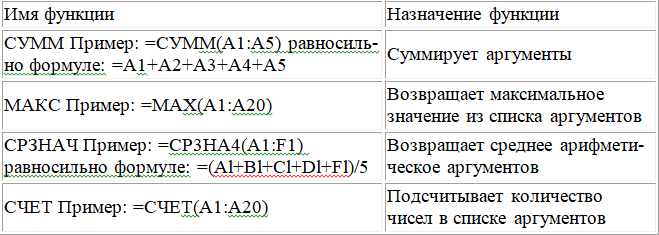
Копирование формул. Абсолютные и относительные ссылки. Вформулах используются ссылки на адреса (содержимое) ячеек. Различие между ними проявляется при копировании формул. ЭТ Excel по умолчанию интерпретирует ссылки в формулах как относительные.Это означает, что если вы копируете формулу в другие ячейки рабочего листа, то ссылки на ячейки в новой формуле автоматически изменяются так, чтобы соответствовать новому расположению формулы. Изменение «координат» (номера строки и имени столбца) производится на столько единиц, на сколько строк и столбцов смещена ячейка, в которую помещают копию формулы. Например, копирование формулы =СУММ(СЗ:ЕЗ) из ячейки F3 в ячейку G4 приведет к появлению в ячейке G4 формулы =CyMM(D4:F4). Если необходимо, чтобы ссылки не изменялись при копировании формулы в другую ячейку, воспользуйтесь абсолютными ссылками.Абсолютный адрес указывает на точное положение адресуемой ячейки в таблице и записывается со знаком $ перед именем столбца и номером строки, например $А$3. Возможна абсолютная адресация только столбца или строки, такая адресация называется смешанной, например $А4, А$4.
Автоматическое заполнение.Вы можете сэкономить время на ввод с клавиатуры последовательного ряда чисел (арифметической прогрессии), обозначений, названий месяцев и дней недели, как в строках, так и в столбцах:
1. Для создания числового ряда введите в смежные ячейки два первых числа.
2. Выделите эти ячейки.
3. Установите указатель мыши на точку в правом нижнем углу выделения, он примет вид тонкого черного крестика +.
4. Нажмите левую кнопку мыши и, не отпуская ее, перетащите указатель + по строке или столбцу.
5. Отпустите кнопку, и ячейки будут заполнены.
Для автозаполнения названиями месяцев или дней недели достаточно ввести название в одну ячейку и выполнить пункты 3-
Для автозаполнения формул достаточно выделить ячейку с формулой и выполнить пункты 3-
В MS Excel имеется множество дополнительных возможностей, ускоряющих и облегчающих работу с таблицами:
• объединение ячеек и перенос слов в ячейке;
• наложение защиты на лист и книгу;
• возможность сортировки данных таблицы;
• удобная справочная система;
• использование векторного редактора;
• использование буфера обмена;
• изменение вида информации в ячейках: формулы — значения;
• печать рабочих листов.